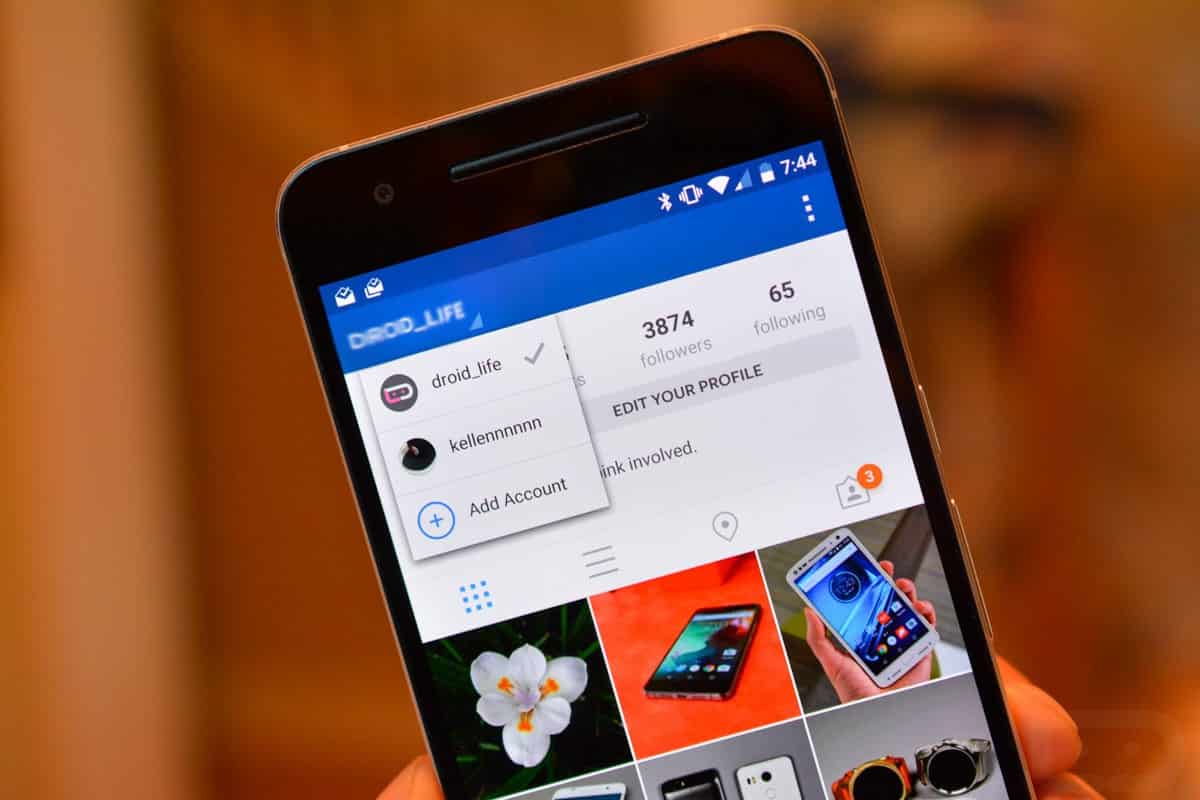
يحدث أحيانًا مع Android أنك لا تتلقى تنبيهات مباشرة على هاتفك عند وصولها ، وقد تجد أن التنبيهات تتأخر لمدة تصل إلى 10 دقائق.
هذا أمر مزعج لأنه لا يمكنك الرد على التنبيهات المهمة بمجرد وصولها ، وتحتاج إلى فتح كل تطبيق لرؤية التنبيهات الخاصة به.
يتسبب نظام Android في حدوث هذه المشكلة لأنه يحاول توفير الطاقة والحفاظ على البطارية من خلال وضع بعض التطبيقات في وضع “السكون” أو “إيقاف التشغيل” في خلفية النظام بحيث لا تستهلك الكثير من الطاقة دون الحاجة إليها.
يمكنك حل هذه المشكلة بسهولة من خلال الانتقال إلى إعدادات البطارية على هاتفك ، ثم تغييرها لإيقاف تشغيل ميزة إيقاف تشغيل التطبيق.
لكن طريقة الوصول إلى إعدادات البطارية وإيقاف تشغيل هذه الميزة قد تختلف بين هواتف Android المختلفة ، ويمكنك اتباع هذه الخطوات مع الهواتف التالية
أجهزة شاومي
على غرار جهاز Pixel ، فإنهم يحتفظون بالتطبيقات في الخلفية ، ولكن بوتيرة إضافية.
يمكنك الاستمرار في تشغيل التطبيقات في الخلفية باتباع الخطوات التالية
- توجه إلى التطبيق الذي تريد متابعة تشغيله في الخلفية ، ثم اضغط مع الاستمرار عليه.
- ثم حدد معلومات التطبيق من القائمة التي تظهر لك ، وحدد وضع توفير البطارية.
- ثم اختر جعل التطبيق يعمل بلا حدود أو اجعل التطبيق غير متأثر بإعدادات توفير البطارية.
ولكن بعد ذلك تحتاج إلى فتح هذا التطبيق ثم الضغط على زر التطبيقات المتعددة والضغط لفترة طويلة على نافذة هذا التطبيق حتى ترى إعداداته.
بعد ذلك ، انقر فوق رمز القفل في أعلى القائمة ، لجعل التطبيق يعمل بشكل مستمر في الخلفية.
معدات سامسونج
يعتمد ذلك على طريقة مختلفة قليلاً للتحكم في إعدادات البطارية. يجعل إعدادات توفير البطارية تعمل في جميع أنحاء النظام.
للقيام بذلك ، تحتاج إلى تعديل هذه الإعدادات في تطبيق إعدادات النظام ثم تحديد التطبيقات بشكل فردي.
يمكنك القيام بذلك باتباع الخطوات التالية
- توجه إلى تطبيق إعدادات Samsung ، ثم حدد Battery and Device Care ، ثم انقر فوق Battery.
- في صفحة البطارية ، انتقل إلى حدود استخدام البطارية في الخلفية للضبط.
- بعد ذلك ، انقر فوق تحديد التطبيقات للاستمرار في العمل في الخلفية ، وحدد التطبيقات التي تريد الاستمرار في تشغيلها.
يمكنك أيضًا إضافة أي تطبيقات تريد إيقاف تشغيلها في الخلفية إلى قائمة التطبيقات التي تنام في الخلفية.
هواتف Pixel وأجهزة Android الأخرى
تتشابه طريقة تعديل هذه الخيارات مع أجهزة Google وهواتف Android الأخرى إلى جانب Xiaomi و Samsung.
يمكن لكل هاتف أن يجد أسمائه الخاصة ، ونتيجة لذلك لا ينبغي أن تفاجأ بهذه الأسماء ، ولكن ابحث عن خيارات مشابهة للخطوات التالية
- انتقل إلى التطبيق الذي تريد الاستمرار في تشغيله ، وانقر مع الاستمرار حتى تظهر قائمة الخيارات وحدد معلومات التطبيق.
- بعد ذلك ، حدد إعدادات البطارية من قائمة الإعدادات التي تظهر لك ، وحدد وضع استخدام البطارية غير المحدود.
يضمن هذا الوضع أن التطبيق لا ينام أبدًا في الخلفية وبالتالي يستمر في العمل دون انقطاع وتلقي التنبيهات على الفور.
ولكن بخلاف أجهزة Samsung ، تحتاج إلى تكرار هذه الخطوة يدويًا لكل تطبيق تريد تعديله واستخدامه معه.
